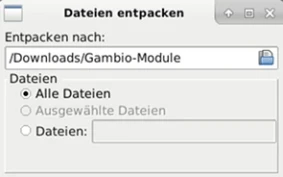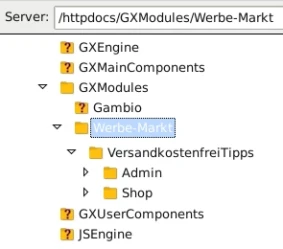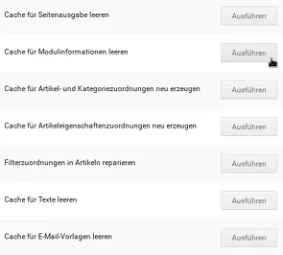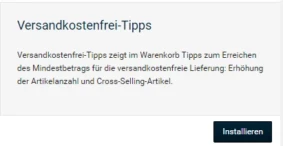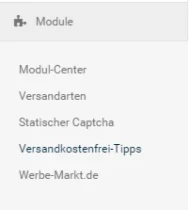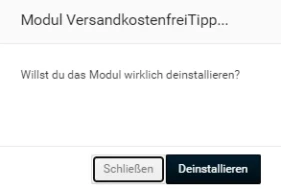Inhaltsverzeichnis
Dank unkomplizierter Einrichtung der Versandkostenfrei-Tipps in unserem Gambio-Shop profitieren wir binnen weniger Minuten vom Potenzial der Erweiterung. Zur (De-)Installation der Erweiterung dienen die folgenden Schritte.
Versandkostenfrei-Tipps in Gambio installieren
Einfach via Modulverwaltung
Die Versandkostenfrei-Tipps werden via Klick auf den Installieren-Button über die kostenlose Modulverwaltung in den Shop geladen – sowohl als Voll- als auch als kostenlose Testversion.
Traditionell via FTP-Upload
Die traditionelle Installation der Versandkostenfrei-Tipps ohne Modulverwaltung erfolgt in wenigen einfachen Schritten.
Modul-Datei herunterladen und entpacken
Die Datei gambio_versandkostenfrei_tipps.zip herunterladen und entpacken.
Der Download-Link befindet sich in der Zahlungseingangsbestätigung per E-Mail. Liegt diese nicht mehr vor, genügt der Login im kostenlosen Werbe-Markt.de-Account.
Verzeichnis Werbe-Markt nach GXModules laden
Das Verzeichnis Werbe-Markt aus dem entpackten Archiv via FTP-Programm (z. B. FileZilla) in das GXModules-Verzeichnis der Gambio-Installation auf dem Server laden. Nach dem Upload existiert ein Verzeichnis gemäß der Gambio-Konvention GXModules/{Modulherstellername}/{Modulname}:
GXModules/Werbe-Markt/VersandkostenfreiTipps
Sind bereits ein oder mehrere Werbe-Markt.de-Gambio-Module installiert, existiert das Verzeichnis Werbe-Markt bereits. Der Upload erfolgt dennoch wie beschrieben.
Gambio Caches leeren
Damit Gambio die neuen Dateien erkennt, im Gambio-Adminmenü den Menüpunkt Toolbox > Cache aufrufen.
Per Klick auf die jeweiligen Ausführen-Buttons werden geleert:
- Cache für Modulinformationen
- Cache für Seitenausgabe
- Cache für Texte
Versandkostenfrei-Tipps im Modul-Center installieren
Der nächste und zugleich letzte Installationsschritt erfolgt im Gambio-Adminbereich unter Module > Modul-Center. Ist der Cache für Modulinformationen zuvor erfolgreich geleert worden, erscheint dort der neue Eintrag Versandkostenfrei-Tipps weit oben in der Liste verfügbarer Module.
Diesen Eintrag auswählen und anschließend den am rechten Seitenrand eingeblendeten Installieren-Button betätigen. Erforderliche Datenbanktabellen usw. werden automatisch im Hintergrund angelegt und mit Standardeinstellungen befüllt.
Nach abgeschlossener Installation führt ein Klick auf Bearbeiten (nur in neueren Gambio-Versionen) zum neuen Admin-Menüpunkt Versandkostenfrei-Tipps. Dieser ist zudem unterhalb der System Einstellungen in der Menübox Shop Einstellungen erreichbar und enthält sämtliche modulbezogenen Optionen. Ein sinnvoller Startpunkt ist z. B. die Anpassung der Hinweise auf den Mindestbestellwert für kostenfreie Lieferung in unserem Gambio-Shop.
Upgrade auf Vollversion
Nach erfolgreichem Test und Erwerb der Vollversion wird das Upgrade per Button-Klick in der Modulverwaltung in den Shop eingespielt. Sämtliche Einstellungen aus der Testversion bleiben dabei erhalten.
Deinstallation der Versandkostenfrei-Tipps
Wird das Modul nicht mehr benötigt oder steht im Verdacht, einen Fehler zu verursachen, kann es problemlos entfernt werden. Für die rückstandslose Deinstallation aus dem Onlineshop sind folgende Schritte auszuführen:
- Deinstallation im Gambio-Backend unter Module > Modul-Center.
- Entfernen der Moduldateien via Entfernen-Button in der Modulverwaltung.
- Auch bei der händischen Deinstallation zuerst die Deinstallation im Gambio-Backend unter Module > Modul-Center ausführen.
- Anschließend das Verzeichnis
GXModules/Werbe-Markt/VersandkostenfreiTipps(z. B. per FTP) löschen. - Im Gambio-Admin unter Toolbox > Cache den Cache für Modulinformationen leeren.
Lässt sich nach Entfernen der Moduldateien die Cache-leeren-Seite nicht mehr aufrufen, sind via FTP alle .pdc-Dateien aus dem cache-Verzeichnis zu löschen. Diese Dateien bilden de facto den Cache für Modulinformationen.
Hinweis: Bereits die Deinstallation im Modul-Center setzt das Modul außer Kraft. Dabei gehen individuelle Konfigurationen verloren; nach einer Neuinstallation gelten wieder die Standardeinstellungen.